Как разблокировать support.apple.com/passcode на iPhone /iPad
«Я забыл свой код разблокировки для iPhone, и там написано support.apple.com/iphone/пароль, как разблокировать устройство?" Если вы несколько раз введете неправильный пароль на экране блокировки, эта ссылка появится на экране «iPhone недоступен» или «Блокировка безопасности». Это означает, что вы заблокированы и не можете использовать свое устройство, а ссылка перенаправит вас на веб-страницу поддержки Apple, где вам расскажут, как разблокировать устройство. В этом руководстве объясняется, как разблокировать iPhone и использовать ссылку.
СОДЕРЖАНИЕ СТРАНИЦЫ:
- Часть 1: Почему iPhone говорит support.apple.com/iphone/passcode
- Часть 2: Как разблокировать support.apple.com/passcode, стирая данные iPhone
- Часть 3: Как разблокировать support.apple.com/passcode с помощью предыдущего пароля
- Часть 4: Как разблокировать support.apple.com/passcode с помощью iTunes
- Часть 5: Как разблокировать support.apple.com/passcode с помощью Mac
- Часть 6: Как разблокировать support.apple.com/passcode онлайн
- Часть 7: Как разблокировать support.apple.com/passcode с помощью другого iPhone
- Часть 8: Как разблокировать support.apple.com/passcode без пароля
Часть 1: Почему iPhone говорит support.apple.com/iphone/passcode
Ссылка support.apple.com/iphone/passcode появляется в основном на экране Security Lockout или iPhone Unavailable. Если вы забыли пароль iPhone или iPad и многократно вводите неправильный пароль слишком много раз подряд, вы будете заблокированы от своего устройства. Эта ссылка информирует вас о том, что ваше устройство находится в режиме Security Lockout из-за проблемы с паролем.
Ссылка support.apple.com/passcode может отображаться на экране «iPhone недоступен» и «Блокировка безопасности» или под предупреждающим сообщением «Удалить все содержимое и настройки».
Часть 2: Как разблокировать support.apple.com/passcode, стирая данные iPhone
Если вы обновились до iOS 15.2 или выше, Apple попросит вас стереть данные с iPhone и разблокировать Security Lockout с support.apple.com/iphone/passcode. Этот способ удалит все данные и личные настройки на вашем устройстве. Поэтому вам лучше сначала сделать резервную копию.
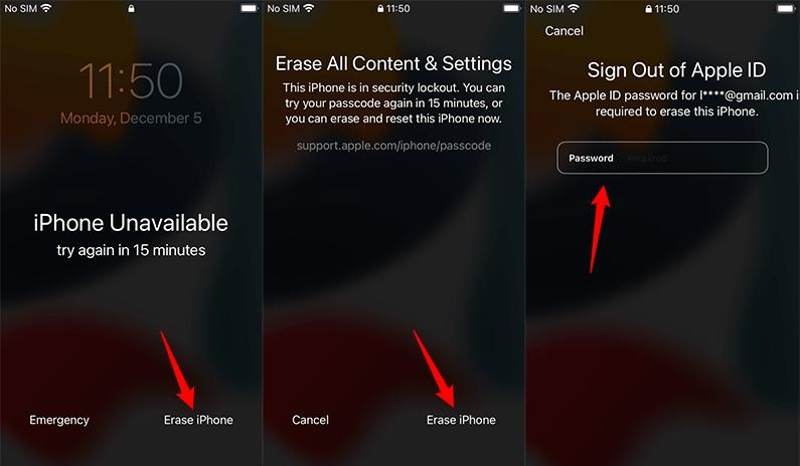
Шаг 1. Нажмите Стереть iPhone в нижней части экрана «Блокировка безопасности» или «iPhone недоступен».
Шаг 2. Прочитайте предупреждающее сообщение и нажмите Стереть iPhone чтобы подтвердить это.
Шаг 3. Затем введите пароль вашего Apple ID и нажмите Стереть iPhone чтобы начать разблокировку вашего устройства.
Советы: На iOS 17 и новее нажмите кнопку Забыли пароль кнопка, нажмите Сброс iPhoneи следуйте инструкциям на экране, чтобы стереть данные с заблокированного iPhone.
Часть 3: Как разблокировать support.apple.com/passcode с помощью предыдущего пароля
Если вы обновились до iOS 17 или более поздней версии, вы можете разблокировать недоступен iPhone по ссылке support.apple.com/passcode с предыдущим паролем. Еще одним условием является то, что вы просто измените свой пароль iPhone в течение 72 часов.
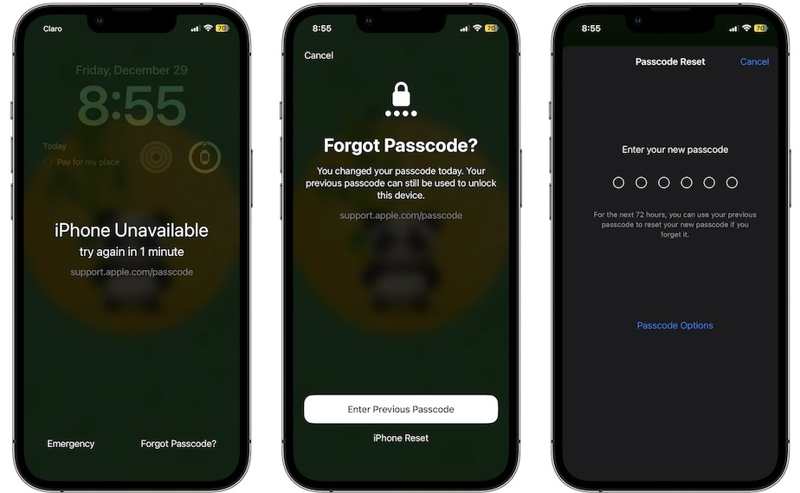
Шаг 1. Введите неправильный пароль пять раз, чтобы открыть экран «iPhone недоступен» или «Блокировка безопасности».
Шаг 2. Нажмите Забыли пароль кнопку в правом нижнем углу и выберите Введите предыдущий пароль.
Шаг 3. Введите старый пароль, а затем следуйте инструкциям по созданию нового пароля.
Часть 4: Как разблокировать support.apple.com/passcode с помощью iTunes
Страница support.apple.com/passcode предлагает всего два решения для разблокировки вашего iPhone. Если у вас старый iPhone, который заблокирован, iTunes может помочь вам разблокировать его, восстановив устройство. Для этого способа требуется ПК или компьютер Mac с macOS Mojave и более ранними версиями.
Шаг 1. Запустите последнюю версию iTunes с вашего рабочего стола. Вы можете загрузить ее из Microsoft Store или официального сайта Apple. Чтобы обновить iTunes, перейдите на Помощь меню и выберите Проверка наличия обновлений.
Шаг 2. Нажмите Боковую or Режим сна / Пробуждение нажмите кнопку на вашем iPhone и удерживайте ее, пока не появится экран выключения. Затем переместите ползунок и выключите свое устройство iOS.
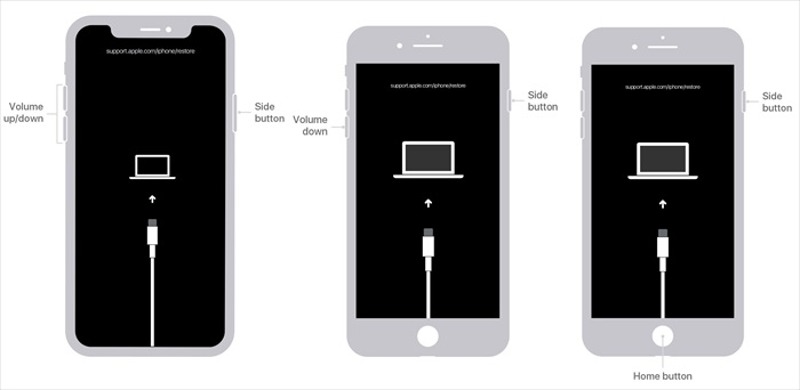
Шаг 3. Затем переведите iPhone или iPad в режим восстановления:
Для iPhone 8 и выше быстро нажмите кнопку Увеличение громкости кнопку и отпустите ее, быстро нажмите Уменьшение громкости кнопку и отпустите ее, и удерживайте Боковую пока ваш iPhone не перейдет в режим восстановления.
Для iPhone 7/7 Plus удерживайте кнопку Уменьшение громкости + Боковую кнопки одновременно, пока не появится экран режима восстановления.
Для iPhone 6s и более ранних моделей удерживайте кнопку Главная + Режим сна / Пробуждение нажмите и удерживайте кнопки одновременно, пока не появится экран подключения к iTunes.
Для iPad без кнопки «Домой» нажмите и быстро отпустите Объём кнопка, ближайшая к Рейтинг кнопку, нажмите и быстро отпустите другую Объём кнопку, нажмите и удерживайте Рейтинг пока ваш iPad не перейдет в режим восстановления.
Для iPad с кнопкой «Домой» нажмите и удерживайте кнопку Главная + Рейтинг одновременно, пока не увидите режим восстановления.
Шаг 4. Теперь подключите iPhone к компьютеру с помощью совместимого кабеля.
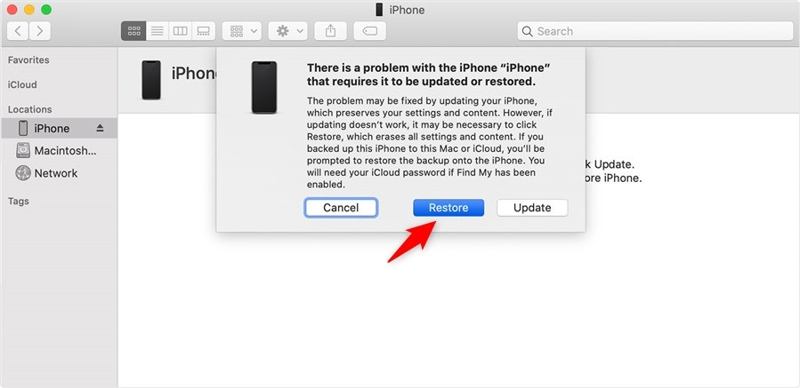
Шаг 5. Как только iTunes обнаружит ваш iPhone в режиме восстановления, появится всплывающее диалоговое окно с тремя вариантами. Нажмите кнопку Восстановить кнопку в диалоговом окне, чтобы начать разблокировку iPhone.
Советы: Для завершения процесса может потребоваться некоторое время. Кроме того, все ваши данные будут стерты после восстановления вашего iPhone. Кроме того, вам нужно будет ввести пароль Apple ID при повторной настройке вашего iPhone, если включена функция Find My.
Часть 5: Как разблокировать support.apple.com/passcode с помощью Mac
Apple остановила iTunes с macOS Catalina. Кроме того, вы можете восстановить заблокированный iPhone или iPad с помощью встроенного приложения Finder на MacBook. Другими словами, вы можете восстановить доступ к заблокированному iPad с помощью ссылки support.apple.com/passcode. Для этого способа требуется устройство под управлением macOS Catalina или более новой версии, последняя версия Finder и совместимый кабель. Поскольку этот способ удалит все данные на вашем устройстве, вам необходимо сделать резервную копию, чтобы избежать потери данных.
Шаг 1. Откройте приложение Finder на вашем устройстве. Dock .
Шаг 2. Держите Боковую, Рейтинг или Режим сна / Пробуждение кнопку, чтобы активировать экран выключения. Затем переместите ползунок, чтобы выключить iPhone.
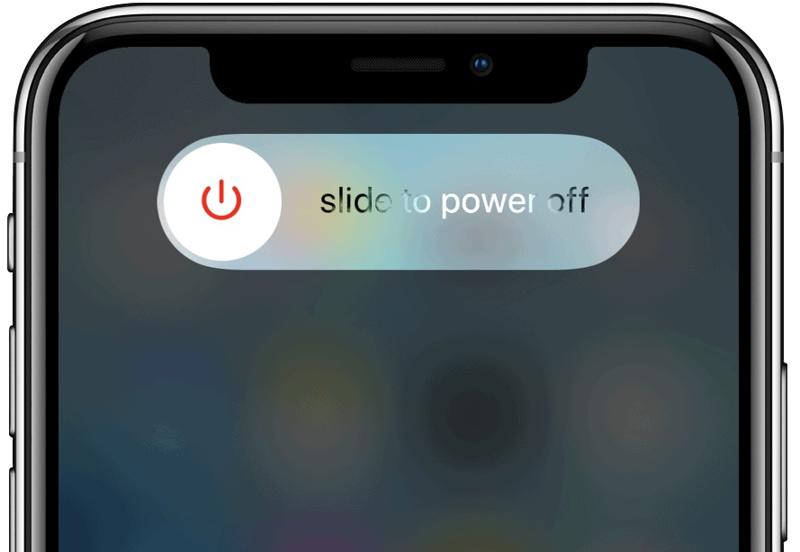
Шаг 3. Затем переведите заблокированный или недоступный iPhone или iPad в режим восстановления. Комбинация кнопок отличается в зависимости от модели вашего устройства. Вы можете получить правильную комбинацию из части выше.
Шаг 4. Подключите заблокированное iOS-устройство к компьютеру с помощью USB-кабеля.
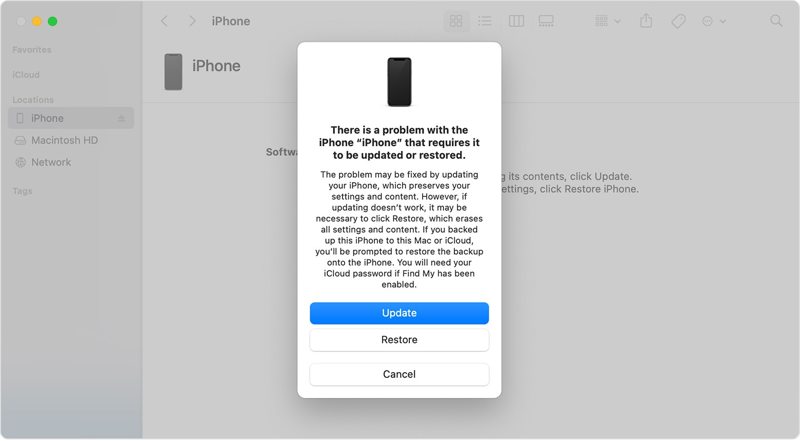
Шаг 5. Наконец, нажмите на Восстановить кнопку во всплывающем диалоговом окне, пока Finder распознает ваш iPhone или iPad в режиме восстановления.
Часть 6: Как разблокировать support.apple.com/passcode онлайн
Другой способ разблокировать заблокированный iPhone или iPad, если ссылка support.apple.com/passcode недоступна, — стереть данные устройства в iCloud. Для этого способа требуется стабильное подключение к Интернету и веб-браузер. Кроме того, Find My iPhone или Find My iPad должны быть включены до того, как они будут заблокированы или отключены.

Шаг 1. Перейдите на www.icloud.com в своем веб-браузере и войдите в iCloud, используя свой Apple ID и пароль. Если включена 2FA, введите код подтверждения, который появится на экране. Затем выберите Find My, чтобы переместить.
Или посетите www.icloud.com/find и войдите в систему, используя свои учетные данные Apple ID.
Шаг 2. Нажмите Все устройства меню в верхней части экрана и выберите заблокированный iPhone или iPad в списке, чтобы отслеживать его на карте с помощью GPS или Wi-Fi.
Шаг 3. Хит Удалить это устройство кнопку на панели инструментов и щелкните Стереть Кнопка продолжить.
Шаг 4. Затем введите свой номер телефона, нажмите Продолжить, введите пароль своего Apple ID и подтвердите действие.
Советы: Если ваш iPhone в данный момент подключен к сети, он будет стерт немедленно. Если он не подключен к сети, процесс стирания начнется в следующий раз, когда ваше устройство будет подключено к сети.
Часть 7: Как разблокировать support.apple.com/passcode с помощью другого iPhone
Если вы хотите разблокировать iPhone, заблокированный с помощью support.apple.com/iphone/passcode, без компьютера, приложение Find My — хороший вариант. Эта служба позволяет вам удаленно стирать и разблокировать iPhone с помощью другого устройства iOS. Предварительным условием является включение Find My на заблокированном iPhone или iPad. Этот способ также требует пароля Apple ID, связанного с вашим устройством iOS.

Шаг 1. Откройте приложение Find My на другом iPhone или iPad. Совместимо с iOS 13 и выше.
Шаг 2. Перейдите на сайт Аппараты вкладку снизу и найдите заблокированный iPhone в списке. Если вы не можете его найти, нажмите на Добавить кнопка рядом с Аппараты и введите данные своего Apple ID, чтобы добавить свой iPhone.
Шаг 3. Затем коснитесь панели инструментов внизу и проведите пальцем вверх, чтобы развернуть ее. Коснитесь Удалить это устройство кнопку, чтобы начать разблокировку устройства.
Шаг 4. Прочитайте предупреждающее сообщение и нажмите Продолжить кнопку. Затем введите свой номер телефона, нажмите кнопку Стереть кнопку, введите пароль вашего Apple ID и нажмите кнопку Стереть .
Советы: Приложение Find My доступно не только для устройств iOS, но и работает на macOS Big Sur и выше. Это означает, что вы можете разблокировать свой iPhone с помощью MacBook, используя приложение Find My.
Часть 8: Как разблокировать support.apple.com/passcode без пароля
Страница support.apple.com/iphone/passcode предлагает два способа разблокировки заблокированного или отключенного iPhone и iPad с iOS 15.2 и выше. Кроме того, для обычных способов разблокировки устройства требуются некоторые предварительные условия, такие как пароль Apple ID или включенная функция Find My. Можно ли разблокировать iPhone без пароля? Ответ — да. Разблокировка Apeaksoft iOS правильный инструмент, который поможет вам решить вашу проблему. Что еще важнее, инструмент оптимизирует рабочий процесс. Это делает его хорошим вариантом для обычных людей.
Лучший способ разблокировать support.apple.com/passcode без пароля
- Разблокируйте support.apple.com/passcode с iPhone одним щелчком мыши.
- Быстрое удаление цифровых паролей, Face ID и Touch ID.
- Доступно в различных ситуациях, включая отключенный iPhone.
- Не потребуется пароль Apple ID или код доступа iPhone.
- Поддержка последних версий iOS, iPhone и iPad.

Как разблокировать support.apple.com/passcode на iPhone без пароля
Шаг 1. Подключиться к вашему iPhone
Запустите лучшее программное обеспечение для разблокировки iPhone, как только установите его на свой компьютер. Совместимо с Windows 11/10/8/7/XP/Vista и Mac OS X 10.7 или выше. Выберите Протрите пароль режим в главном интерфейсе. Затем подключите iPhone к компьютеру с помощью кабеля Lightning. Если вы подключаете два устройства в первый раз, нажмите Доверие кнопку на экране iPhone, чтобы доверять этому компьютеру.

Шаг 2. Загрузить прошивку
Нажмите Начальный кнопку и программное обеспечение немедленно обнаружит ваше устройство. Затем программное обеспечение прочитает информацию об устройстве и отобразит ее. Проверьте их и исправьте, если какой-либо параметр неверен. Затем нажмите кнопку Начальный кнопку, чтобы начать загрузку необходимой прошивки. Это может занять несколько минут в зависимости от состояния вашего интернета.

Шаг 3. Разблокировать свой айфон
После завершения загрузки прошивки нажмите кнопку Отпереть кнопку, чтобы двигаться дальше. Затем введите 0000 в поле и нажмите на Отпереть кнопку, чтобы начать разблокировку устройства и избавиться от экрана support.apple.com/iphone/passcode.

Советы: Перед началом процесса обязательно создайте резервную копию заблокированного iPhone или iPad в iCloud или на компьютере, поскольку он удалит все ваши данные и личные настройки на вашем устройстве.
Заключение
В этом руководстве объясняется support.apple.com/passcode ссылка. Когда она появляется, это означает, что ваш iPhone или iPad заблокирован или отключен. Конечно, вы можете перейти по ссылке и следовать решениям, чтобы разблокировать ваше устройство. В настоящее время на странице представлены два решения. Apeaksoft iOS Unlocker — это окончательное решение для разблокировки вашего устройства. Если у вас есть другие вопросы по этой теме, пожалуйста, не стесняйтесь оставлять свое сообщение под этим постом.
Статьи по теме
Вам невыносимо иметь дело с зависшим iPhone или iPad? Если да, изучите способы разблокировки зависших iDevices из этого руководства.
Если вы ищете службу разблокировки iCloud, вам повезло, поскольку в этой статье определены и рассмотрены 6 лучших служб и программного обеспечения.
Обход DNS iCloud означает использование DNS для обхода блокировки активации iCloud. Нажмите здесь, чтобы бесплатно освоить обход DNS на iPhone/iPad для разблокировки устройств iOS!
Вы когда-нибудь искали способ разблокировать свой iPhone с разбитым экраном? В этом посте рассказывается о 5 простых, но эффективных способах добиться этого!

